麥克風在 Google Meet 中無法使用?嘗試這些常見的修復

發現解決 Google Meet 麥克風問題的有效方法,包括音頻設置、驅動程序更新等技巧。

如果您過度創建了太多標籤來保持郵箱井井有條,那麼您可能需要重新訪問並刪除所有多餘的標籤。在本文中,我們想向您展示如何刪除 Gmail 中的資料夾或標籤,以便您只保留必要的類別。
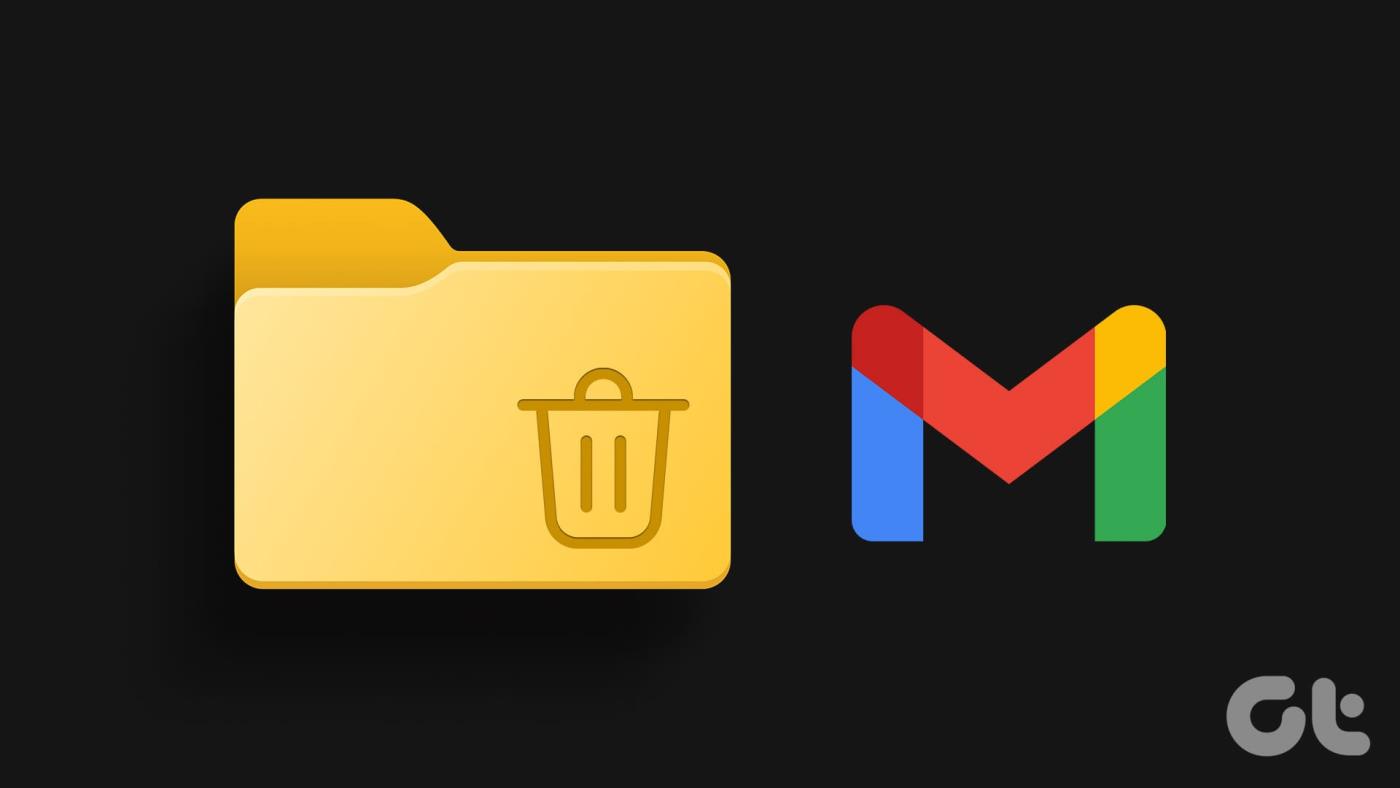
此外,我們的郵箱中都有大量垃圾郵件和促銷郵件,令人沮喪。值得慶幸的是,您可以一次刪除所有這些內容,並透過刪除標籤或資料夾中的所有電子郵件來刪除整個類別。如果沒有,您可以隱藏特定標籤或資料夾並保持 Gmail 介面乾淨。
另請閱讀:個性化 Gmail 帳戶外觀的提示
準備好清理您的收件匣了嗎?讓我們開始吧!
以下是如何輕鬆刪除 Gmail 中的標籤。請注意,當您刪除標籤或資料夾時,標籤內的電子郵件將不會被刪除。您只會從您的 Gmail 帳戶中刪除該類別。
此外,您只能刪除手動建立的標籤。無法刪除「收件匣」、「已傳送」、「重要」和「草稿」等系統層級。
您只需將滑鼠懸停在要刪除的標籤或資料夾上即可。點選刪除標籤。
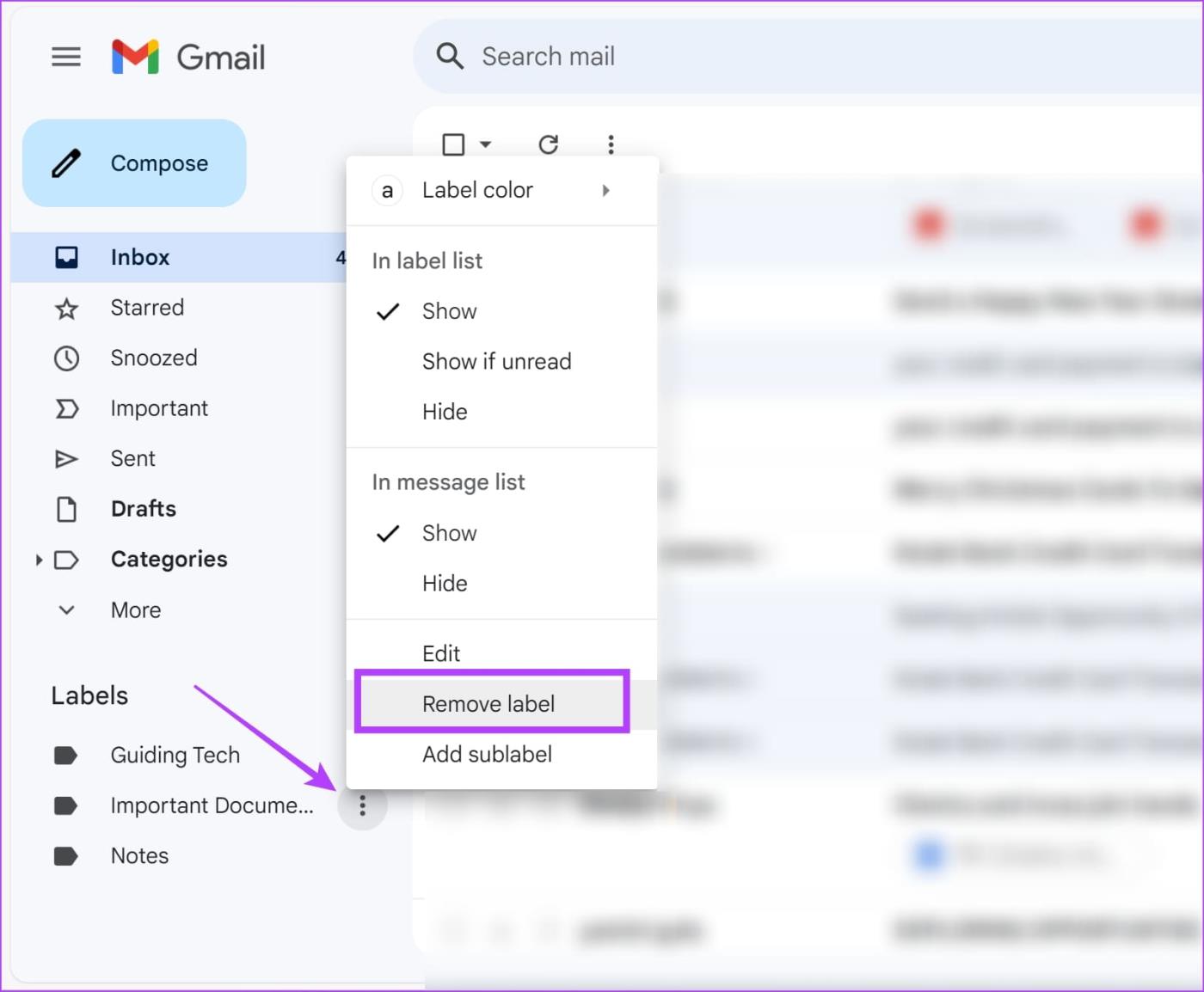
點選刪除進行確認。
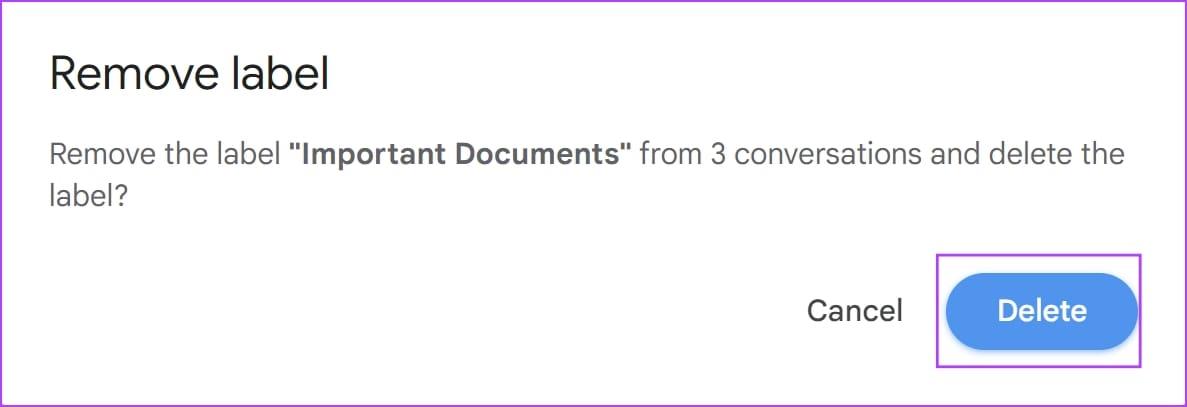
不幸的是,沒有任何方法可以刪除 Android 裝置上的標籤。您必須透過 PC 或 Mac 上的網頁瀏覽器登入 Gmail。奇怪的是,你可以在 iPhone 上做到這一點。就是這樣:
第 1 步:在 iPhone 上開啟 Gmail 應用程式。點擊漢堡選單圖示並選擇設定。
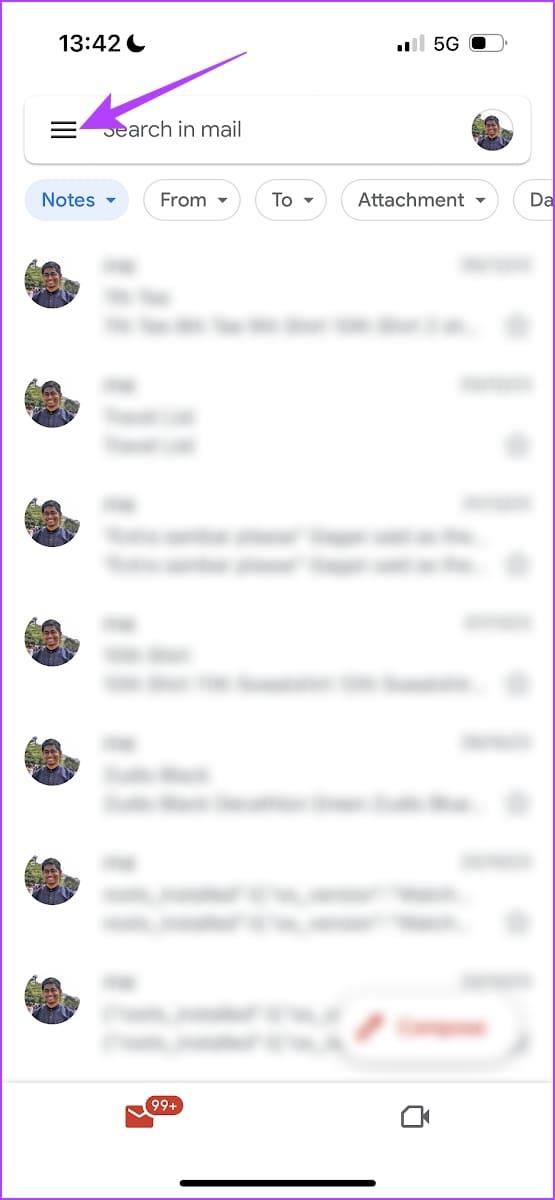
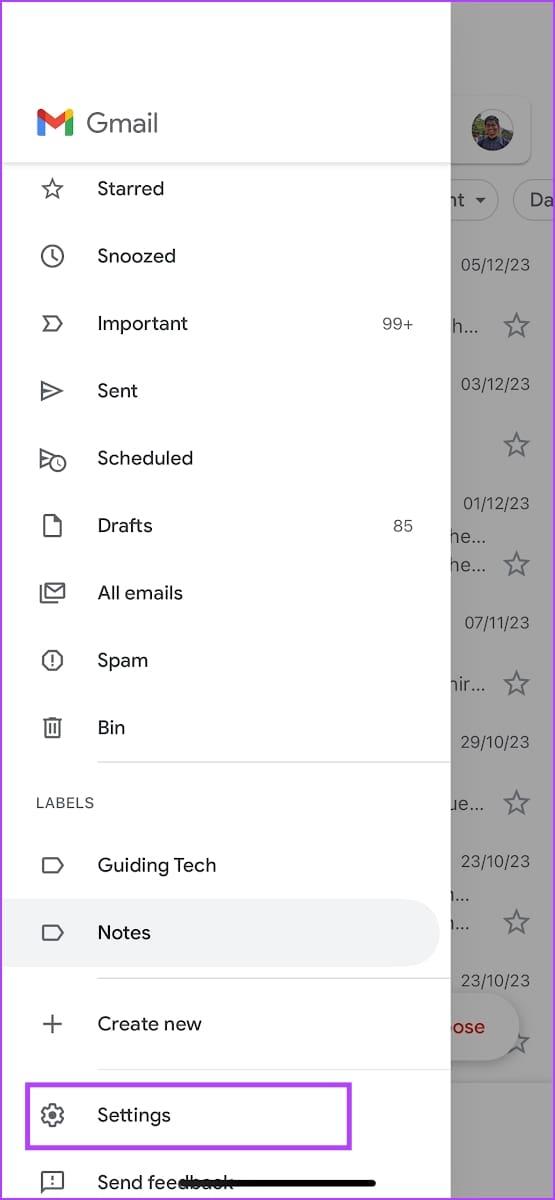
步驟 2:點選收件匣自訂。現在,選擇標籤。

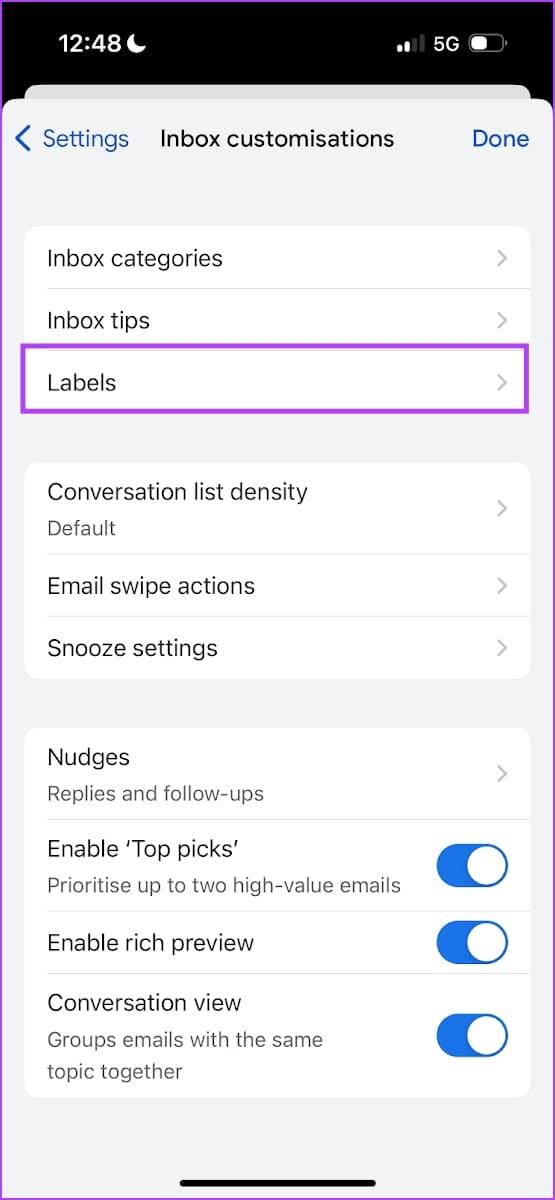
步驟 3:選擇您要從 Gmail 中刪除的標籤或資料夾。點選刪除[標籤名稱]以刪除標籤。
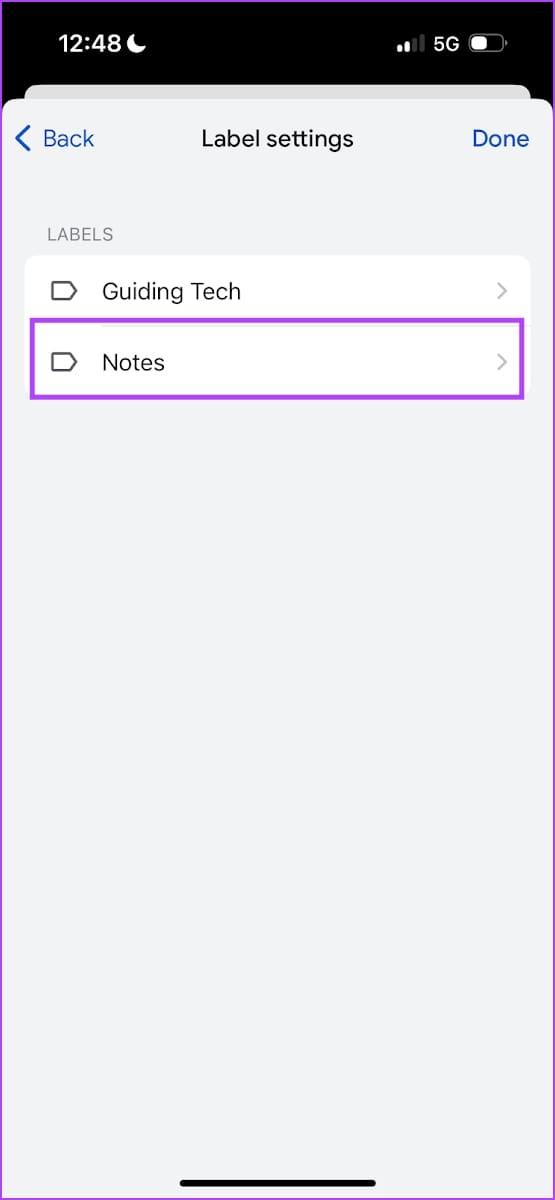
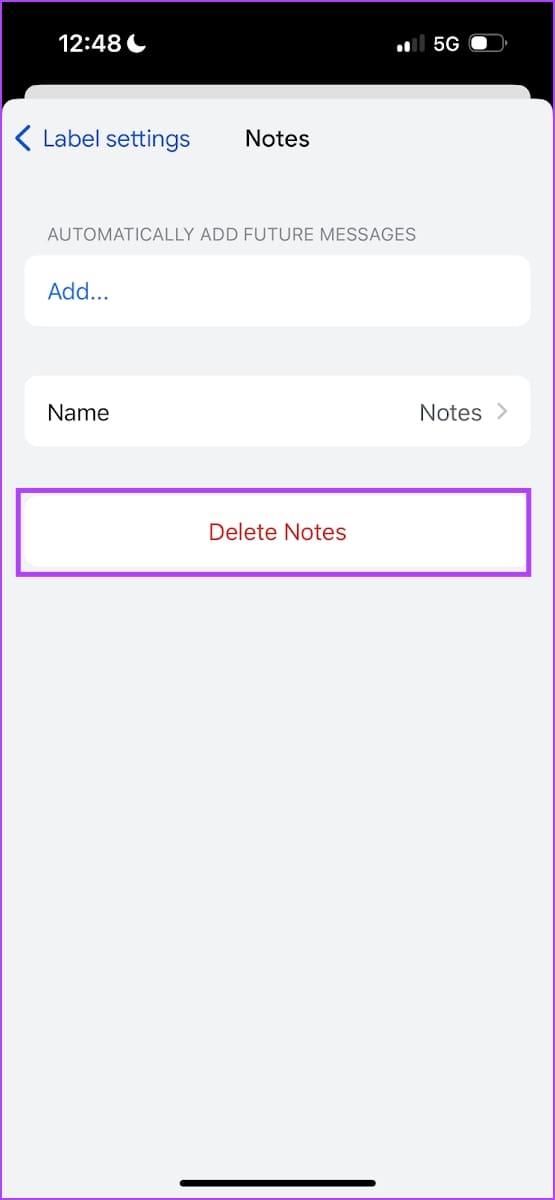
之前,我們提到您無法刪除 Gmail 中的系統類別或資料夾。但是,您始終可以隱藏它們 - 將滑鼠懸停在要隱藏的類別上,然後按一下三點圖示。
現在,點擊隱藏。這將隱藏 Gmail 中的類別。
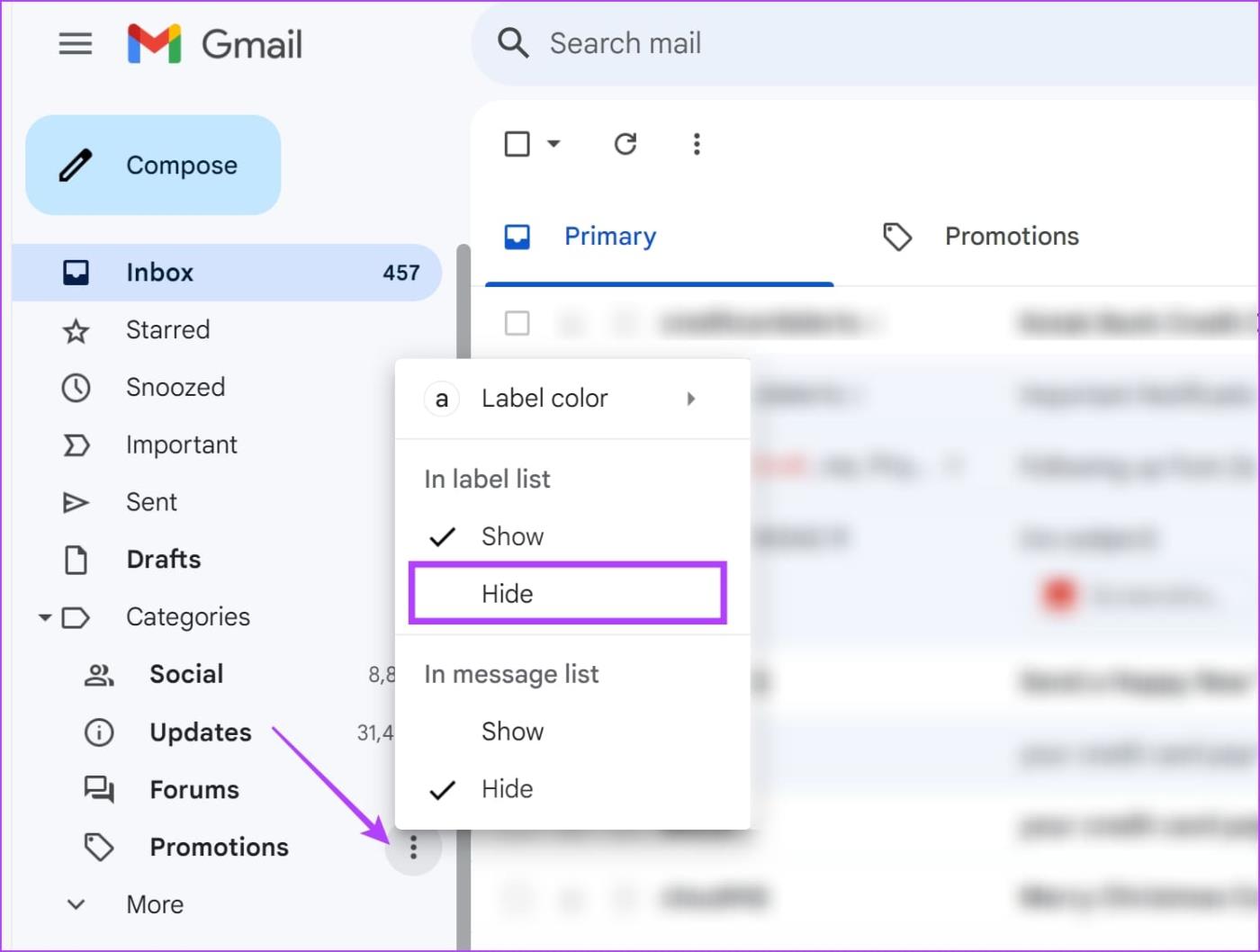
若要存取隱藏類別,請按一下「類別」下選項清單中的「更多」按鈕。您將找到隱藏的標籤或類別。
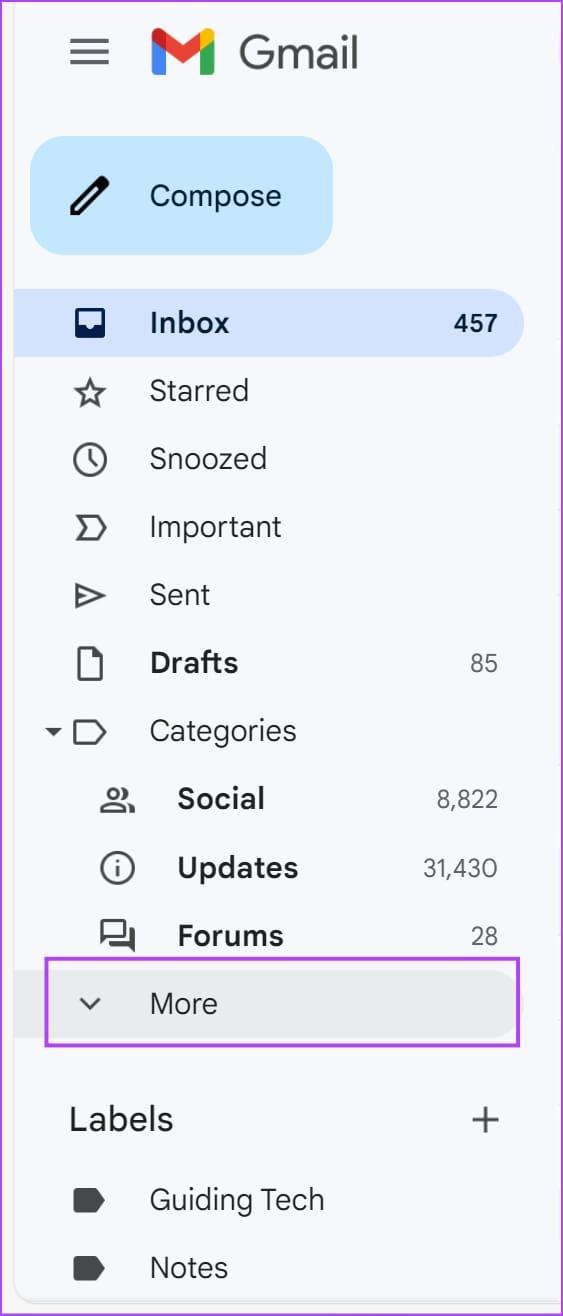
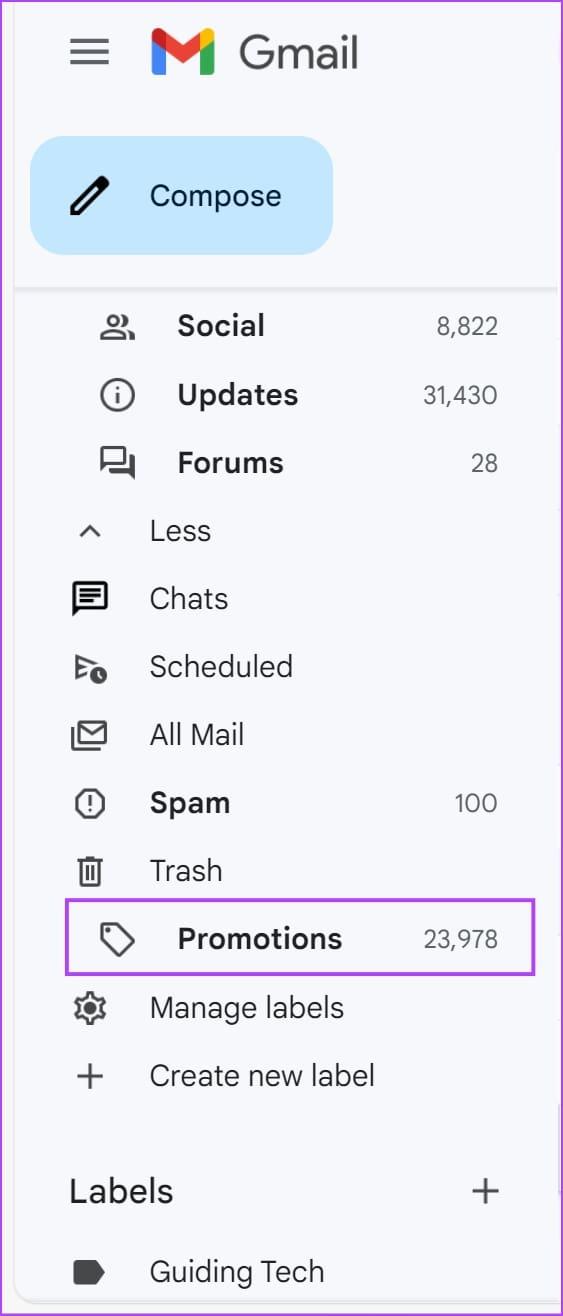
或者,您可以存取標籤設定面板以隱藏 Gmail 中的類別。點擊側邊欄中的“更多”按鈕。
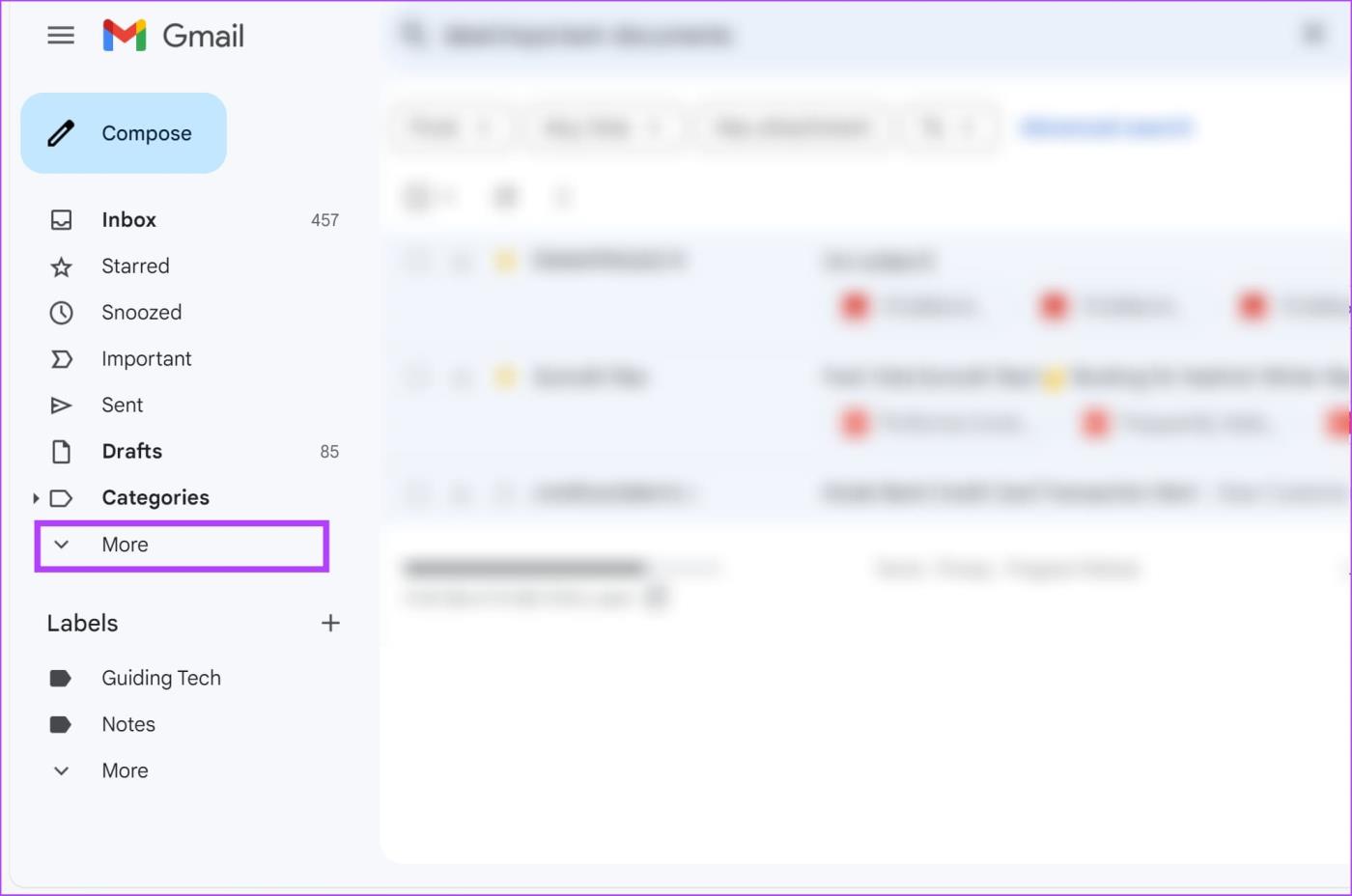
點擊“管理標籤”,您將找到用於顯示/隱藏 Gmail 中的類別和標籤的選項。
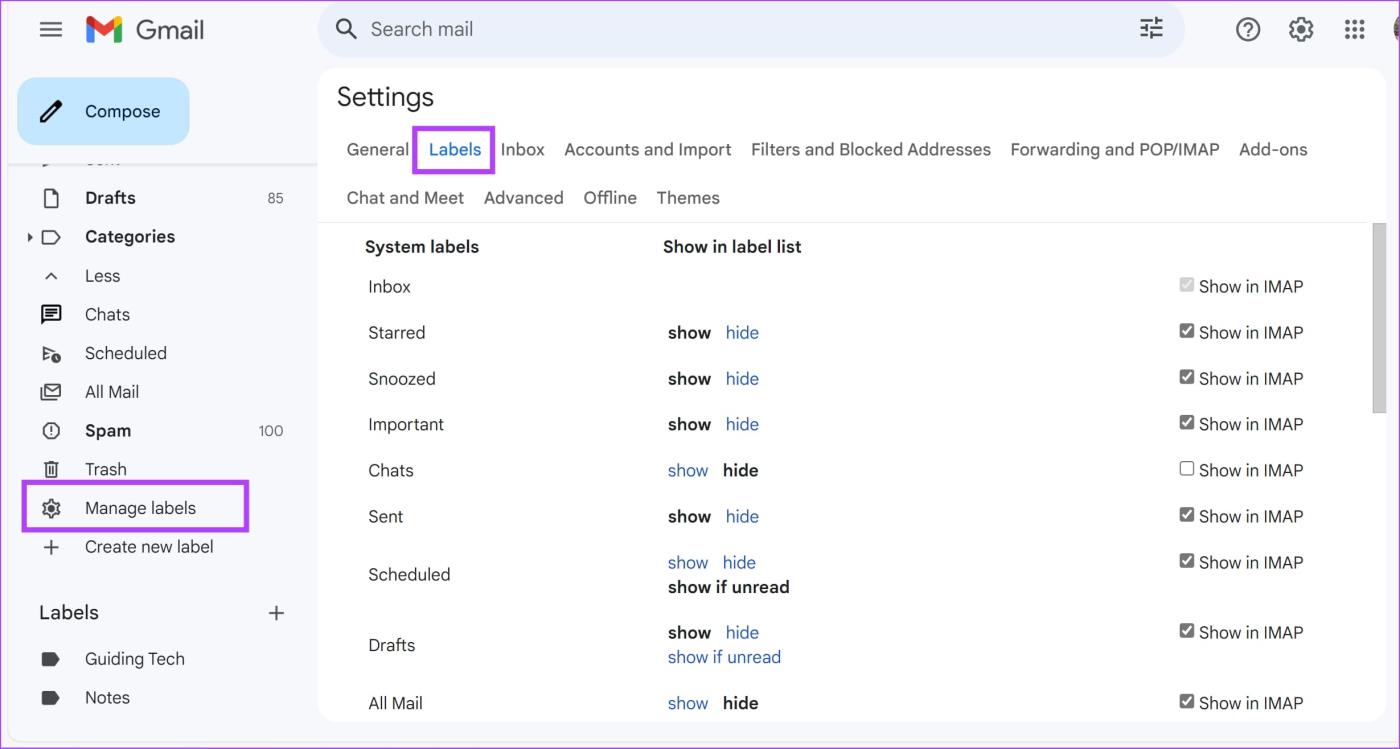
雖然刪除標籤會從您的 Gmail 帳戶中刪除該類別,但電子郵件將保留在您的收件匣中。值得慶幸的是,您還可以一次刪除某個類別中存在的所有電子郵件。
這樣,您可以輕鬆清理收件匣並清空「促銷」或包含數千封不需要的電子郵件的任何其他資料夾。
只需從側邊欄打開標籤即可。選取全選圖示框,然後按一下垃圾桶圖示以刪除標籤內的所有郵件。
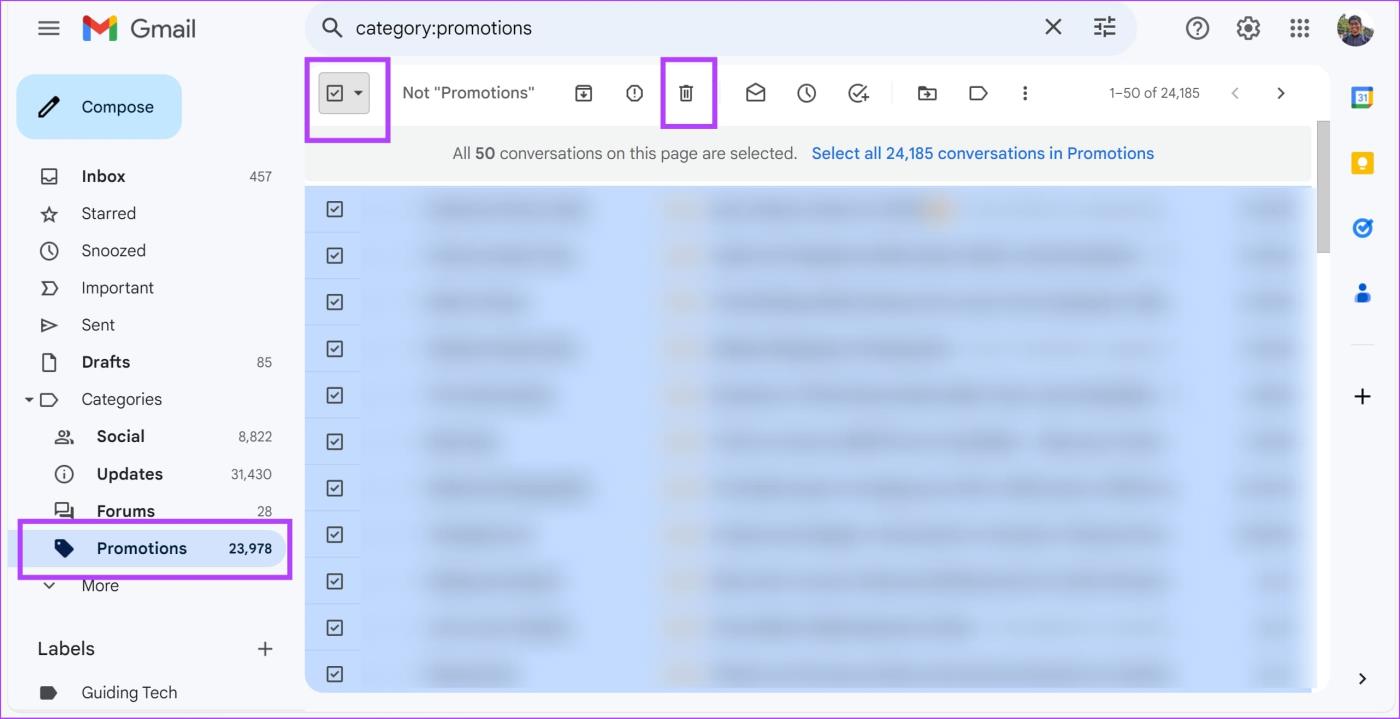
我們也發布了一篇詳細的文章,介紹如何大量刪除 Gmail 中的電子郵件並清理收件匣;你可以檢查一下。如果您還有任何疑問,請查看下面的常見問題部分。
1. 如何在 Gmail 中建立新標籤或資料夾?
若要在 Gmail 中建立新標籤,請導覽至左側邊欄,按一下“更多”,然後選擇“建立新標籤”。
2. 我可以在 Gmail 中存檔標籤或資料夾嗎?
您無法直接存檔 Gmail 中的標籤或資料夾,但您可以透過選擇該標籤或資料夾中的單封電子郵件並按一下存檔按鈕來存檔它們。
小時候,我們被告知要保持房間清潔,定期更換床單,並在衣櫃裡整理衣服。嗯,21 世紀的成人要求你做同樣的事情——但在你的電腦和郵箱上。
當您挖掘不久前的幾封重要電子郵件時,您不會想失去理智。因此,我們希望本文可以幫助您刪除 Gmail 中的標籤或資料夾,讓您的收件匣保持整潔!
發現解決 Google Meet 麥克風問題的有效方法,包括音頻設置、驅動程序更新等技巧。
在 Twitter 上發送訊息時出現訊息發送失敗或類似錯誤?了解如何修復 X (Twitter) 訊息發送失敗的問題。
無法使用手腕檢測功能?以下是解決 Apple Watch 手腕偵測不起作用問題的 9 種方法。
解決 Twitter 上「出錯了,重試」錯誤的最佳方法,提升用戶體驗。
如果您無法在瀏覽器中登入 Google 帳戶,請嘗試這些故障排除提示以立即重新取得存取權限。
借助 Google Meet 等視頻會議工具,您可以在電視上召開會議,提升遠程工作的體驗。
為了讓您的對話更加安全,您可以按照以下步驟在行動裝置和桌面裝置上為 Instagram 聊天啟用端對端加密。
了解如何檢查您的 Dropbox 安全設定有助於確保您的帳戶免受惡意攻擊。
YouTube TV 為我們提供了許多堅持使用的理由,因為它融合了直播電視、點播視頻和 DVR 功能。讓我們探索一些最好的 YouTube 電視提示和技巧。
您的三星手機沒有收到任何通知?嘗試這些提示來修復通知在您的 Samsung Galaxy 手機上不起作用的問題。








